이번에는 MAC 의 다운 앱의 (Quick Time Player)을 쓰고 화면을 녹화하는 방법을 소개하겠습니다.
Windows 는 여기에서 다운로드할 수 있습니다.
https://support.apple.com/ko_KR/downloads/quicktime
(Quick Time Player) 동영상의 재생으로 이용하는 앱인데, 카메라 영상과 iPhone 화면을 녹화하거나 마이크의 음성을 녹음할 수 있습니다. 여기에서는 컴퓨터 화면을 동영상으로 녹화하는 방식의 해설을 해나가겠습니다.
우선 (Quick Time Player)를 클릭합니다.
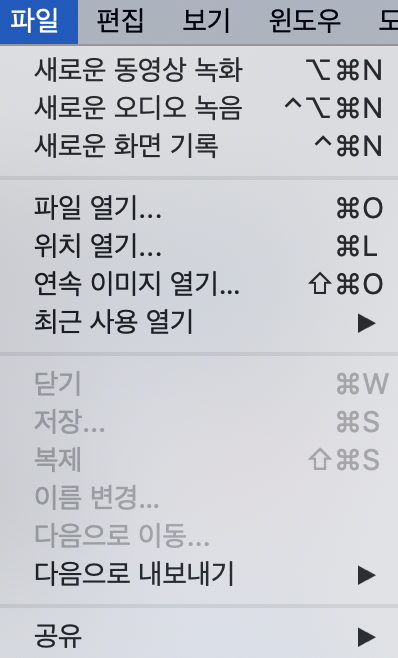
앱을 오른쪽 클릭하고 새로운 동영상 녹화를 클릭합니다.

그러면 "화면 녹화"가 표시되므로 화면 녹화와 동시에 녹음도 할 수 있으니 녹화 마이크 옆에 있는 "v"를 클릭하여 내장 마이크를 바꾸어주세요. 그리고 가운데의 녹화 버튼을 클릭하면 다음과 같이 표시되므로, 클릭하면 화면 녹화에 들어갑니다.
녹화를 마치면 화면 오른쪽 위에 있는 검은 색 "녹화 버튼"을 클릭하면 녹화된 동영상이 표시됩니다. 이상으로 (Quick Time Player) 퀵 타임 플레이어을 실행하고 화면을 녹화하는 방법을 알아보았습니다.
이제 녹화가 끝나면 다음은 동영상 작성의 마지막 단계인 "편집"부분입니다. 편집 방식에 대해서는 이쪽을 참조하세요.
동영상 세일즈 레터를 편집하는 방식(iMovie)
동앙상 세일즈 레터의 메인 페이지는 이쪽입니다.
동영상 비디오 세일즈 레터 (VSL) 만드는 방법에 대한 포인트 및 구성
'온라인 마케팅 > 비디오 마케팅' 카테고리의 다른 글
| 유튜브마케팅 동영상 세일즈 편지의 슬라이드를 3단계로 만드는 방법 (1) | 2020.05.24 |
|---|
